药店收银系统的操作方法
- 格式:doc
- 大小:10.88 KB
- 文档页数:2

药店收银员的基本电脑常识
药店收银员要求具备基本电脑常识,这是收银职业的基本必备技能。
他们需要熟练掌握基本的计算机操作,比如操作Windows操作系统,使用MS Office软件,以及使用一些基本的办公软件工具,如电子表格、电子邮件和文档编辑软件。
药店收银员还要具备熟悉手机操作系统的能力,如iOS和Android系统,使用这些操作系统可以开发应用程序,进行购物车中商品和服务的支付操作。
此外,药店收银员需要了解网络和互联网的基础知识,体验和了解一些热门网站以及社交网络,比如Facebook、Twitter和Google+。
他们还需要具备搜索引擎优化的基本能力,以确保药店的业务可以被正确显示在搜索引擎结果中。
最后,药店收银员需要掌握一些基本的技术支持技能,比如操作、维护和更新购物系统,以及处理客户遇到的问题和难题。
收银员应该能够准确地处理手动和自动设备,确保在收银环节流畅顺利。
总的来说,药店收银员拥有的电脑常识可以涵盖几乎所有的电脑知识,包括办公软件、操作系统、手机应用开发、网络知识、搜索引擎优化、技术支持以及操作和维护购物系统等。
药店收银员只有掌握了这些技能,对收银工作才能有一个全面的了解,才能够更好地为客户服务。

医保药店一体化管理信息系统用户操作手册V1.1 2016年5月26日一、系统登录1、双击“药企通客户端.exe”图标;2、选择默认的帐套名称“yd”,点击【下一步】;注意事项:默认帐套“yd”不允许删除。
3、录入用户名、口令,并点击【登录】键,首次登录以YQT管理员身份登录,用户名和密码都为YQT,勾选【非医保身份登录】登录系统后,设置员工工号新增工号员工岗位选择;员工信息录入完成后点击【保存】修改药店名称在基础资料里,输入药店的名称【保存】以上信息设置完成后,切换医保身系统,首次以医保身份登陆需要输入软件注册名信息;登录成功后,进行医保目录导入工作;二、医保业务2.1.医保目录文件导入打开医保业务选项,基础功能——目录文件导入(db格式)在弹出的是否导入提示框中选择【是】,如图:选择之前医保中心审核过的药品目录文件,打开上传:2.2 医保刷卡选中医保业务菜单进行医保刷卡操作将读卡器连接电脑,插入医保卡,点击【读卡】按钮,系统会弹出是否确定将社保卡插入读卡器中的提示框,选中【是】进行读卡读卡成功之后我们可以看到页面左侧显示的持卡人的一些基本信息:在确认持卡人信息无误后,在录入框中通过输入药品拼音模糊查询并结合回车键选中待销售药品,确认无误双击选中,如图所示:在销售药品时若需销售多种药品,可在销售主界面按【回车键】切换到下一行进入下一待销售药品选择,或点击【新增】键;若需要删除已输入的药品的,可选择要删除的选项,点击【删除】键;若需将此单作废,直接点击【作废】键即可;在药品销售界面我们可以对待销售药品的数量和单价进行编辑,需选中需要修改的项目,在录入框中修改,如修改数量输入数量+号,例3+,即商品数量改为3,如修改单价输入单价金额-号,例15-,即商品单价改为15元,以上修改操作必须在电脑小键盘上操作,如图:药品录入信息确认无误后进行收费结算,选中【保存】按钮,在是否进行保存工作提示框中选中【是】,进行医保读卡,数据校验,此时数据传输需要时间,耐心等待;页面弹出输入密码提示,点击【确定】后请持卡人输入社保卡密码,进行收费操作输入密码后,弹出收费结算提示框,请仔细核实收费情况,医保支付、现金支付等,勾选是否打单,选择打印类别为小票,确认:即可查看小票显示内容,如下图所示:若在收费结算界面打印类型选择的是大票,打印出来的结算单就会如下图所示:2.3 收费冲销冲销有多种操作方式2.3.1在收费结算界面用户输入完密码后,显示收费金额时,点取消按钮,上传的数据会自动冲销,如图:2.3.2医保退药选中“医保业务”菜单进入【医保退药管理】界面:点【查询】键,获取刷卡记录,选中记录进行【药品退药冲销登记】或输入查询条件:零售单据号,选择收费日期,点击【查询】按钮;选中相应的单据后,核对收费信息后点击【药品退药冲销登记】键:弹出是否冲销提示框,点击【是】,进行读卡冲销;2.3.3收费界面,读卡之后,直接点【查询】获取刷卡记录,选中记录进行【药品退药冲销登记】进入【医保刷卡查询】界面,同在医保刷卡查询操作一致。

江苏国泰新点软件有限公司地址:江苏张家港市经济开发区() 电话:*************/2533传真:*************零售药店GSP系统操作手册目录第1章概述 (5)第2章系统注册及登录 (6)2.1 系统注册 (6)2.2 系统登录 (7)2.3 系统首页 (7)第3章基本信息 (9)3.1 系统配置 (9)3.2 快捷菜单设置 (10)3.3 药店信息管理 (10)3.4 仓库管理 (11)3.5 部门管理 (11)3.6 柜台、货架管理 (11)3.7 人员管理 (12)3.8 模块权限管理 (13)3.9 人员角色管理 (13)3.10 会员管理 (14)3.11 会员类型管理 (15)3.12 资质变更 (15)3.13 资质变更历史 (16)3.14 密码修改 (17)3.15 挂账类型管理 (17)3.16 表单打印配置 (17)第4章药品与供应商管理 (18)4.1 药品字典 (18)4.2 药品分类管理 (20)4.3 药品货架摆放设置 (21)4.4 首营品种审核 (22)4.5 药品质量档案 (24)4.6 供应商管理 (24)4.7 首营企业审核 (24)4.8 合格供货方档案 (27)第5章入库业务 (27)5.1 药品库存柜存初始化 (28)5.2 药品初始化信息修改 (29)5.3 购进药品质量验收 (29)5.4 进口药品质量验收 (30)5.5 中药饮片质量验收 (31)5.6 中药饮片装斗 (32)5.7 中药饮片装斗记录 (33)5.8 新增采购计划 (33)5.9 所有采购计划 (35)5.11 所有入库记录 (36)5.12 验收单草稿箱 (37)第6章出库业务 (37)6.1 新增调拔单 (37)6.2 所有调拨单 (38)6.3 盘亏出库 (39)6.4 出库复核 (39)6.5 所有出库记录 (40)6.6 购进药品退货 (40)6.7 购进药品退货记录 (40)6.8 不合格药品报损 (41)6.9 不合格药品台帐 (41)第7章库房管理 (42)7.1 实时库存查询 (42)7.2 陈列药品盘点 (42)7.3 库存药品盘点 (43)7.4 药品上下限设置 (44)7.5 缺货统计 (44)7.6 积货统计 (44)7.7 新增药品拆零 (45)7.8 拆零记录 (45)7.9 库存上报 (45)第8章销售管理 (46)8.1 新增售货单 (46)8.2 中药销售单 (48)8.3 所有售货单 (49)8.4 新增退货单 (49)8.5 所有退货单 (50)8.6 停售通知单 (50)8.7 所有停售单 (51)8.8 解除停售通知单 (52)8.9 所有解停通知单 (52)8.10 近效期药品催销表 (52)8.11 近效期药品记录 (53)8.12 未扣除销售记录 (53)8.13 处方药登记销售记录 (53)8.14 商品标价签打印设置 (54)8.15 商品标价签打印 (55)第9章销售统计 (55)9.1 销售流水 (55)9.2 当日销售明细 (56)9.3 当日销售统计 (56)9.4 分销售员统计 (57)9.6 销售排行 (58)9.7 分批次统计 (58)9.8 分税率汇总 (58)9.9 滞销统计 (59)9.10 挂账信息查询 (59)9.11 日销售汇总 (59)9.12 分供应商统计 (60)9.13 供应商销售查询 (60)第10章质量管理 (61)10.1 重点药品养护 (61)10.2 陈列药品养护 (62)10.3 库存药品养护 (62)10.4 温湿度监测记录 (63)10.5 设备设施管理 (63)10.6 员工培训 (64)10.7 员工健康检查 (64)10.8 重点药品养护列表 (65)10.9 陈列药品养护列表 (66)10.10 设备设施使用记录 (67)第11章查询中心 (67)11.1 会员购货情况查询 (67)11.2 药品信息综合查询 (68)11.3 供应商进价合计查询 (68)11.4 会员消费统计 (69)11.5 药品进销存汇总 (69)11.6 药品信息综合查询 (69)11.7 分税率库存汇总 (70)第12章应收应付款 (70)12.1 应付款管理 (70)12.2 供货商应付款还款明细 (71)12.3 往来账目统计 (71)第13章帮助中心 (72)13.1 我的提问 (72)13.2 常见问题解答 (73)第1章概述《新点零售药店GSP系统--操作手册》,是供各零售药店使用,提供GSP系统各项功能的操作说明,系统主要的功能有:✓登录及注册✓基本信息管理✓药品与供应商管理✓采购管理✓不合格药品管理✓销售管理✓库存管理✓质量管理✓查询中心✓帮助中心✓信息中心第2章系统注册及登录技术热线:周一至周五,上午8:30-11:00,下午14:00-17:00*************/2533转55072.1 系统注册1、这里的注册实际上是药店信息注册,药店只需注册一次。

海典系统操作细则⼀.零售零售收银1.打开零售录⼊-----输⼊班次1确定----输⼊商品编码(列如:033855)或者空格键+输⼊商品⾸字母(如LWDHW)确定----按/选择批号输⼊数量确定------按M键切换到会员输⼊⼿机号或者卡号确定-------按* 键收款确定出单2.门店想要设置那个单是哪个营业员的销售----按S ----输⼊营业员⼯号3.⿇黄碱产品销售------⼀次不能超过两盒------零售界⾯须填写购买⼈姓名,⾝份证,联系⽅式,药师姓名4.处⽅药销售------存取处⽅后去编辑审核-------如有需要原始处⽅的必须⽤⾼拍仪拍照上传原始处⽅-----审核通过后再零售界⾯按—号键------确定-----输⼊营业员账号,密码,药师账号892/896,密码1 ----确定5.拆零药品销售-----零售窗⼝输⼊编码(如001881感康)------按P 拆零------输⼊复核⼈⼯号892/896----密码1------确定中药录⼊1.商品编码空格后输⼊00(列如00sy⼭药)----输⼊数量----每个品种都按J 加⼊组--- - K 选择付数输⼊数字。
删除单品按Delete,删除全部按W 。
零售退货零售流⽔帐查询------望远镜查询-----点击会计⽇查询⽇期(如2015-12-01)-----点击商品编码----输⼊编码确定-----找到单据后点击⿏标右键复制到剪贴板------回到零售收银界⾯-----按F2 ---点击⿏标右键粘贴确定----按正常收银出单就可以了1.N 是实价(⽐如说卖12元的品种卖10块,就可以按N 输⼊10)2.⼀个单其中的⼀个品种要按照80折的折扣,就按Z 单品折率输⼊80确定3.整单要打80折就按A 整单折率,输⼊80确定4.品种要挂单按—确定零售报表查询某个⽉前⼗名的销售品种或者是当⽉销售⽑利⽑利率1.统计报表----是-----查询商品前⼗名销售数量的------把按时间段汇总的勾去了---确定-----望远镜-----会计⽇------选择⽇期----确定---销售数量排序2.查询每天的销售------把按单品的勾去了----确定3.查询当⽉销售汇总--------把按单品,按时间段汇总的勾都去了--------确定查询⽉提成⾦额点击零售明细----望远镜查询----会计⽇---确定-----提成⾦额零售收款点击望远镜查询------会计⽇-----选择时间----(就可以查到门店早班晚班的销售汇总)设置门店营业员提成⾦额点击望远镜查询------编码------确定----修改-----(⽐如按照产品利润提点,提成类型选择按利润额----输⼊提成额)(按单品⾦额提成,就选择提成类型按固定额-----输⼊提成额)营业员提成报表营业员查询⾃⼰的提成⾦额汇总------望远镜查询-------会计⽇----确定特殊管理药品零售明细查询门店的特殊管理药品销售是否登记⾝份证信息或者是否上传原处⽅的------点击望远镜------会计⽇选择要查询的⽇期⼆.会员管理1.会员录⼊会员资料新增/修改-------添加----输⼊新的会员卡号-----(如有想要把卡有效期延迟五年---办卡⽇期选择今天-----有效期退后五年)(列如有想给顾客办张⾦卡,类型选择⾦卡)-----输⼊顾信息-----保存------是(3个重点持卡⼈卡号电话必须填!)2.查询门店有多少会员点击会员资料新增/修改-------望远镜查询------最后修改时间------选择⽇期----确定3.设置会员升级享受的折扣会员折率设置------添加-------选择业务机构-------选择会员类型----⼀级折率(如95折)-------升⼆级所需积分(如1000分)-----⼆级折率(如80折)-----可以以此类推4.设置特价商品,主要是顾客使⽤会员卡时该品种不享受会员折扣会员特价商品设置------价格组(选择门店代码-)------商品编码-------确定----点击修改-------特价商品打勾-----保存(如需把⽇化商品或者⼲活整个设置不打折----------价格组(选择门店代码-)------选择第191项商品陈列中类(商管部)-----选择⽇化类------修改--------特价商品打勾-----保存)5.会员积分兑奖会员兑奖-------添加-------输⼊会员卡号-------输⼊兑奖积分-------可备注兑换商品-----保存-----是6.查询会员当⽉销售会员销售报表------点击望远镜查询----会计⽇选择⽇期-------确定三.质量管理查询门店效期产品近效期催销表------点击望远镜查询-------存货帐套------输⼊门店代码------确定-----(红⾊字体的代表过期品种,门店需做报损出库,(注意⿇黄碱特殊品种不能做报损报溢,只能做盘点亏损),黄⾊字体的代表六个⽉以内的催销品种。
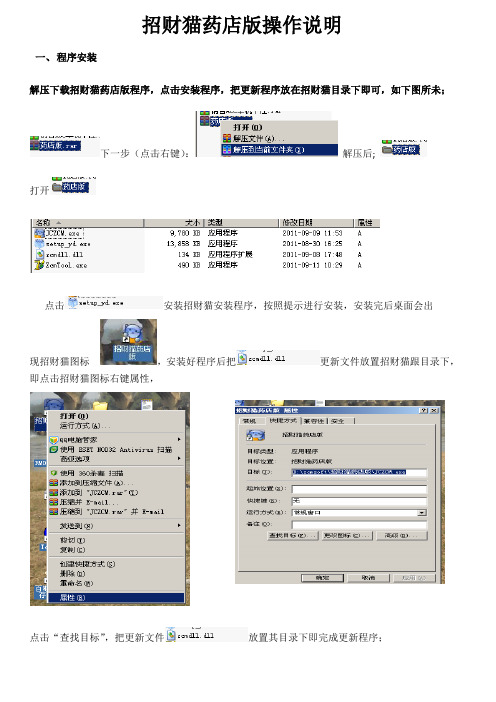
招财猫药店版操作说明一、程序安装解压下载招财猫药店版程序,点击安装程序,把更新程序放在招财猫目录下即可,如下图所未;下一步(点击右键):解压后;打开点击安装招财猫安装程序,按照提示进行安装,安装完后桌面会出现招财猫图标,安装好程序后把更新文件放置招财猫跟目录下,即点击招财猫图标右键属性,点击“查找目标”,把更新文件放置其目录下即完成更新程序;二、操作界面介绍:点击桌面招财猫图标,进入系统:试用版初始管理员用户名为:admin,密码为空,点击即可进入招财猫药店版系统;一、系统设置点击“系统设置”,进入系统一般设置界面:下分企业设置、前台设置、前台热键设置、单据编号规则、基本设置、单据配置、系统配置、单据多级审核等,可依据用户需求来设置,1、企业设置,界面如下:在此录入店名、地址、电话、传真号前台设置主要是针对前台小票打印设置,依据用户需求来设置;3、前台热键设置,界面如下:在此界面主要是针对前台快捷键设置,可依据收银员收款预设快捷键设置;主要针对单据号规则设置,依据用户自身需求来设置;5、基本设置,如下图所示:主要针对后台单据的设置,依据用户自身需求来设置;6、单据配置,如下图所示:主要针对单据参数设置,依据用户自身需求来设置;7、系统配置,如下图所示:主要针对药品信息建立档案参数设置,依据用户自身需求来设置;8、单据多级审核,如下图所示:主要针对单据审核参数设置,依据用户自身需求来设置;二、修改密码用途:可在此菜单上更改登录用户密码三、切换操作员用途:点击后可以直接切换操作员,类似快捷键四、产品在线注册主要注册了招财猫才能正常使用招财猫的其他功能;五、药品信息用途:建立药品基本档案菜单六、供应商用途:建立药品供应商档案菜单七、客户信息用途:建立后台团购客户档案菜单八、生产厂家用途:建立药品生产厂家信息菜单九、会员管理会员卡可下分三种卡类别:积分卡、面值卡、折扣卡1、积分卡,即是顾客消费按XX元积分,是一种促销累积到一定分数后参与积分兑换活动;2、面值卡,即是该卡含有面值的,在前台消费时刷卡即可以当现金使用;3、折扣卡,即是用来打折的,在付款前出示此卡,以此卡上折扣为基准,对于药品进行售价*折扣来计算实付金额;在此界面上还有会员发卡、会员充值、积分兑换、其它功能,其他功能还分为:会员挂失、会员解挂、会员积分调整、会员卡密码修改、会员退卡、导出、打印、设置、刷新数据、高级查询;会员发卡界面:会员充值界面:录入发卡顾客信息积分兑换界面:主要用于顾客累积到一定积分前来兑换物品时用减相应积分兑换物品积分;会员挂失界面:主要针对顾客卡挂失前来对卡进行挂失,挽回不必要的损失会员解挂界面:主要用于顾客在挂失后找回原卡,前来办理解挂手续会员积分调整界面:主要用于非正常积分的增减,须在“调整说明”备注增减积分原因十、操作员与权限管理主要针对不同操作员的权限管理,只要系统管理员依据操作员权限而设定十一、数据管理数据备份很重要,一旦系统破坏,只要备份数据文件存在任何情况下都可以还原,其操作如下:1、数据备份,现系统设立了退出系统后自动备份,数据备份文件放置D:\zcmsoft\招财猫药店版\backup,除了电脑自动备份有外,客户可以在每天营业结束后用移动硬盘或者U盘将数据备份文件再拷出1份,以便不时之需; 2、 数据还原:当系统意外断电后不能正常进入系统后,用数据还原这个方法把之前数据备份文件还原,数据还原后,里面的数据跟之前备份的数据是一样的,操作如下;十二、系统操作日志在此菜单下可以查询到所有用户在系统里做了什么操作,系统操作日志权限只能授权高级管理员,一般操作员建议不给授权;点击此处后找到之前备份文件路径最后点击开始还原即可三、系统档案解说系统分为“进货管理”、“销售管理”、“库存管理”、“财务管理”,四大模块,其中在正方下角有分别为:一、药品信息(药品分类):录入药品档案菜单,二、如图所示:其中在“所有药品分类”中录入药品的类别,如图所示:分为:中成药、中药剂片、化学制剂、抗生素、乳制品、保健品、化妆品、外用药、计生用品等,可依据客户的药品分类来区分,还可以下分几级,如中成药下分到:儿科用药、妇科用药、清热解毒类、补益药类等等;操作说明:在药品信息中点击“所有药品分类”右键,一般分为2极,按4位编码,最底级为6位编码;三、建立药品信息主要为:药品名称、药品编号、条形码、基本单位、类别、药物剂型、规格、零售价、进货价、会员价、批发价、产地、品牌、批准文号、生产厂家等;注意事项:1、 其中若遇药品没有国际条码或一个条码同时存在2个不同价格的商品段用自编码区分,这时在条形码输入药品编码,同时在“药品备注”注明原条形码是XX 即可;2、 其中药品名称、基本单位不录入药品信息无法建立,3、 在“基本单位”、“药物剂型”、“生产厂家”可下拉可以新增内容,在录入药品新信息时若没有建立可以下拉到“增加”录入后选中即可;4、 批准文号、产地可以自行录入;5、类别只能在“所有药品分类”录入,在录入药品信息时以实物类别区分;6、遇到可拆分销售的商品,以最小单位建立档案,最大包装在“辅助单位”栏录入信息,如下图所示:以创口贴为例说明:1大盒创口贴内装100个创口贴,首先录入单片装创口贴信息,录完后点击后,进入录入大包装菜单栏,在单位录入大包装单位,在,这里录入100,意思即是1件里面有100个贴口贴,录入单价、进货价、批发价、会员价即可;7、在右下角有个“其他功能”,里面有导入、导出、设置及打印功能,可依据需求来操作;四、供应商建立药品入库首先是药品信息,其次到供应商信息,如下图所示:供应商也像药品分类那样可分为“生产厂家”、“医药公司”,新建供应商时在相应的供应商分类中点击右下角弹出:注意:新增时注意看下之前供应商编码,输入按顺序排列单位编号; 在“其他功能”有导入、导出、设置及打印功能,可依据需求来操作; 五、员工信息主要是针对进入系统操作人员而设置的员工信息;依据员工的职责来建立员工档案,可在“增加职位”再进行新增别的职位工种;输入员工姓名一般按6位排序四、业务流程操作说明一、进货管理:在进货管理点击“进货单,进入入库界面,点击会弹出:选择对应供应商,若是新供应商可以点击在依据是“生产厂家”还是“医药公司”对应关系上按4位编码进行录入供应商资料即可,录入完新供应商资料后点击即可回到入库单界面,到,点击选择自己用户名,依据实际仓库分库录入,依据入库数量,核对药品单价进行录入,录完所有药品核对总价是否与供应商货单总价一致,若不一致则要核对清楚,总价一致点击,则表示该入库单审核入库,直接增加库存,反之进货退货单则是退供应商单,一经就直接减库;二、销售管理在此菜单下有“POS零售单”、“销售单”、“销售退货单”三个选项1、“POS 零售单”指前台销售单,如下图所示:点击进入界面,再点击在此界面上按F1直接调出收银快捷键,有删除、清空、挂单、取单、会员、数量、折扣、交班、开钱箱、其他功能等,其他功能包括:。

药店收银系统操作流程药店收银系统是药店管理工作中的重要组成部分,它不仅可以提高药店的工作效率,还能有效管理药品库存和财务流水。
下面,我们将详细介绍药店收银系统的操作流程,希望对大家有所帮助。
1. 登录系统。
首先,操作员需要输入用户名和密码登录药店收银系统。
在输入完用户名和密码后,点击“登录”按钮即可进入系统。
2. 开始收银。
进入系统后,操作员需要选择“开始收银”功能,然后系统会自动跳转到收银界面。
在收银界面上,操作员可以看到药品清单、价格、数量等信息。
3. 扫描药品。
在收银界面上,操作员可以通过扫描药品条形码的方式将药品信息添加到收银列表中。
如果药品没有条形码,也可以手动输入药品名称或编号进行搜索添加。
4. 检查药品信息。
在添加药品信息后,操作员需要仔细核对药品的名称、规格、价格等信息,确保没有错误。
如果有错误,可以进行修改或删除操作。
5. 结算付款。
当所有药品信息都添加到收银列表后,操作员需要点击“结算”按钮,系统会自动计算出总金额。
顾客可以选择现金、银行卡、支付宝等方式进行付款。
6. 打印小票。
付款完成后,系统会自动打印出销售小票,小票上包含了药品清单、总金额、付款方式等信息,顾客可以拿到小票作为购买凭证。
7. 更新库存。
在完成收银后,系统会自动更新药品库存信息,将销售出的药品数量从库存中扣除,确保库存信息的准确性。
8. 日结操作。
每天结束营业时,操作员需要进行日结操作,将当天的销售额、现金流水等信息进行结算并打印出日结报表,以便日后查阅和对账。
通过以上操作流程,药店收银系统可以帮助药店管理人员高效地完成收银工作,提高工作效率,减少人为错误,同时也能够更好地管理药品库存和财务流水。
希望以上内容对大家有所帮助,谢谢阅读!。
医保药店一体化管理信息系统用户操作手册V1.1 2016年5月26日一、系统登录1、双击“药企通客户端.exe”图标;2、选择默认的帐套名称“yd”,点击【下一步】;注意事项:默认帐套“yd”不允许删除。
3、录入用户名、口令,并点击【登录】键,首次登录以YQT管理员身份登录,用户名和密码都为YQT,勾选【非医保身份登录】登录系统后,设置员工工号新增工号员工岗位选择;员工信息录入完成后点击【保存】修改药店名称在基础资料里,输入药店的名称【保存】以上信息设置完成后,切换医保身系统,首次以医保身份登陆需要输入软件注册名信息;登录成功后,进行医保目录导入工作;二、医保业务2.1.医保目录文件导入打开医保业务选项,基础功能——目录文件导入(db格式)在弹出的是否导入提示框中选择【是】,如图:选择之前医保中心审核过的药品目录文件,打开上传:2.2 医保刷卡选中医保业务菜单进行医保刷卡操作将读卡器连接电脑,插入医保卡,点击【读卡】按钮,系统会弹出是否确定将社保卡插入读卡器中的提示框,选中【是】进行读卡读卡成功之后我们可以看到页面左侧显示的持卡人的一些基本信息:在确认持卡人信息无误后,在录入框中通过输入药品拼音模糊查询并结合回车键选中待销售药品,确认无误双击选中,如图所示:在销售药品时若需销售多种药品,可在销售主界面按【回车键】切换到下一行进入下一待销售药品选择,或点击【新增】键;若需要删除已输入的药品的,可选择要删除的选项,点击【删除】键;若需将此单作废,直接点击【作废】键即可;在药品销售界面我们可以对待销售药品的数量和单价进行编辑,需选中需要修改的项目,在录入框中修改,如修改数量输入数量+号,例3+,即商品数量改为3,如修改单价输入单价金额-号,例15-,即商品单价改为15元,以上修改操作必须在电脑小键盘上操作,如图:药品录入信息确认无误后进行收费结算,选中【保存】按钮,在是否进行保存工作提示框中选中【是】,进行医保读卡,数据校验,此时数据传输需要时间,耐心等待;页面弹出输入密码提示,点击【确定】后请持卡人输入社保卡密码,进行收费操作输入密码后,弹出收费结算提示框,请仔细核实收费情况,医保支付、现金支付等,勾选是否打单,选择打印类别为小票,确认:即可查看小票显示内容,如下图所示:若在收费结算界面打印类型选择的是大票,打印出来的结算单就会如下图所示:2.3 收费冲销冲销有多种操作方式2.3.1在收费结算界面用户输入完密码后,显示收费金额时,点取消按钮,上传的数据会自动冲销,如图:2.3.2医保退药选中“医保业务”菜单进入【医保退药管理】界面:点【查询】键,获取刷卡记录,选中记录进行【药品退药冲销登记】或输入查询条件:零售单据号,选择收费日期,点击【查询】按钮;选中相应的单据后,核对收费信息后点击【药品退药冲销登记】键:弹出是否冲销提示框,点击【是】,进行读卡冲销;2.3.3收费界面,读卡之后,直接点【查询】获取刷卡记录,选中记录进行【药品退药冲销登记】进入【医保刷卡查询】界面,同在医保刷卡查询操作一致。
利康医药进销存管理系统操作手册前言尊敬的用户:非常感谢您选用利康医药进销存管理系统,它能助您成功地做好每一天的药品进、销、存管理,是您管理药店以及医药公司的得力助手。
利康医药进销存管理系统是一款智能化的“傻瓜”型软件,本软件具有十二大优点:1、支持扫描枪、药品编号、药品简码的操作,使药品入库、销售及库存管理工作极为容易;2、对不同的员工授予不同的操作权限,管理极为轻松;3、随时随地可以由用户根据需要进行截帐处理或者数据备份;4、随时知悉销售的每一个药品的当前库存数,随时盘点;5、会员消费、打折销售轻松操作,极尽智能化,促销信息,会员生日,温馨提示实时短信通知会员,凝聚会员的忠诚度;6、支持拆零销售,无需劳神费脑;7、销售分析随时知悉盈利情况,只需轻轻一击,操作极为简单;8、无论商家、顾客,均支持药品退药处理,轻轻松松;9、药品养护轻轻松松,只需输入天数刷新即可搞定;10、药品有效期到期早知道,只需指定即将到期的天数刷新一下即可查询所有品种;11、GSP管理删繁就简,电脑轻松搞定,无需手工抄录;12、用户使用正式版后获得终身使用并免费升级的后续服务。
快速上手指南:特别说明:本软件支持条形码扫描枪操作,也支持由用户直接对药品编号的操作,或由本软件自动生成的药品简码的操作。
用户只需遵循下列步骤即可快速进入本软件的操作:第一步:登录。
首次运行本软件,在登录窗口以“超级用户”的身份,输入“8888”密码,回车键即可登录本软件;第二步:数据初始化。
在本软件的主窗口下,点击“系统维护 数据初始化”,在新窗口下选择初始化项目,点击“开始”即可完成数据初始化工作。
强烈建议用户不要选择“药品相关数据”操作数据初始化,随本软件的“药品字典”近10000多个品种,均属于公共信息,本数据量越大,越方便用户直接从事药品入库和药品零售工作。
第三步:设置用户管理,对员工进行授权管理操作。
点击“用户管理”,在弹出的窗口中点击“新增”,在新弹出的窗口中按各项目内容输入后点击“确定”即可返回“用户管理”窗口,选中员工的姓名,在授权内容中选择相应的项目,点击“授权”即可对员工的操作权限完成授权工作,依本步骤即可完成所有员工的操作权限。
药店财务收款管理制度一、总则药店财务收款管理制度是为了规范药店收款工作,确保药店资金安全,维护药店经营利益而制定的。
本制度适用于所有药店的收款工作,各部门和人员必须严格遵守并执行。
二、责任主体1. 药店财务部门负责制定和实施药店财务收款管理制度,对药店的财务收支进行监督和管理。
2. 药店财务部门主管负责督促各部门按照规定进行收款,并及时对收款情况进行审查和核对。
3. 药店收银员负责具体的收款工作,必须按照规定操作,并保证准确无误。
4. 药店经理负责监督整个收款工作的执行情况,并对收款制度进行定期检查和评估。
三、收款流程1. 顾客购买药品或其他商品时,首先到收银台结账。
2. 收银员确认商品信息和价格,结算金额,并向顾客销售商品和提供服务,同时收取现金或其他支付方式的款项。
3. 收银员在系统中输入销售信息,并打印小票或发票,交给顾客,同时将收款金额放入收款箱中。
4. 收银员在系统中记录收款信息,并在当班结束时进行对账,确保收款金额与销售金额一致。
四、收款准则1. 收款必须真实准确,任何形式的虚假收款行为都是违规行为,一经发现将受到严惩。
2. 收款必须及时入账,不得私留现金或其他支付工具,不得私自挪用资金。
3. 在顾客退货或退款时,必须按照规定办理,不得私自处理。
4. 收款必须严格按照财务制度和程序进行,不得私自开具无效凭证或与他人串通操作。
5. 任何与财务收款有关的问题都必须及时上报,不得漠视或瞒报。
五、收款安全1. 每个收银员必须在上班前检查收款箱和收款工具,并及时报告发现的任何异常。
2. 每天结束工作时必须对收款箱和相关账目进行清点和核对,如有误差必须立即报告。
3. 收银员不得私自擅离工作岗位,必须保证现金和其他支付工具的安全。
4. 收银员在接待顾客时,必须保持警惕,确保不会出现偷盗等行为。
5. 收银员在收款过程中,必须保持专注,避免因粗心大意而导致失误或遗漏。
六、收款记录1. 每个收银员必须按照规定进行收款记录,确保收款信息的完整和准确。
药店收银系统的操作方法
药店收银系统的操作方法通常如下:
1. 打开收银系统软件:在电脑上找到收银系统的图标,并双击打开软件。
2. 登录收银系统:根据系统要求输入用户名和密码以登录收银系统。
3. 创建新订单:点击“新订单”按钮或者使用快捷键创建一个新订单。
4. 扫描药品条形码:使用扫描枪扫描每个药品的条形码,或者手动输入条形码编号。
5. 添加药品数量:输入每种药品的数量,可以通过手动输入或点击增加/减少按钮进行调整。
6. 结算订单:确认药品种类和数量后,点击“结算”按钮进入付款界面。
7. 选择付款方式:根据顾客选择的付款方式,点击相应的付款按钮,如现金、银行卡、支付宝等。
8. 输入付款金额:根据顾客支付的金额,手动输入或者点击增加/减少按钮调整付款金额。
9. 完成付款:确认付款金额无误后,点击“确认付款”按钮完成付款。
10. 打印收据:点击“打印收据”按钮,系统会自动生成收据,并打印出来。
11. 确认交易完成:确认收据正确无误后,将交易完成的订单标记为已完成。
12. 保存订单:为了后续查询和管理,将已完成的订单保存到系统数据库中。
以上是一般药店收银系统的操作方法,具体的操作步骤可能因软件的不同而有所差异。
在实际操作中,可以根据实际需求和软件提供的功能,进行相应的操作。